
1、首先,获取Adobe Photoshop CS6的安装包文件

2、将下载的压缩包解压后,找到并双击setup安装程序以开始安装

3、等待安装向导初始化并启动

4、进入安装界面后,语言选择“简体中文”,然后点击“下一步”继续
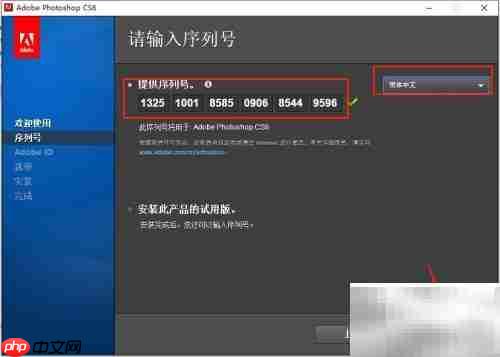
5、在序列号输入框中填写有效序列号,确认语言为简体中文,点击“下一步”
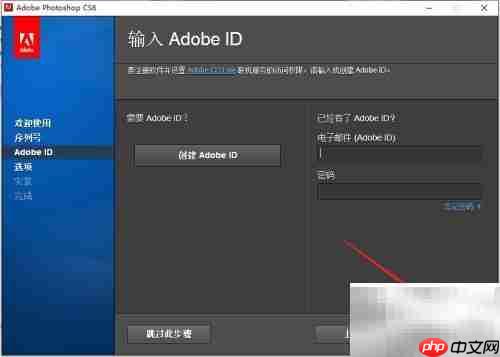
6、此页面无需任何操作,直接点击“下一步”跳过

7、建议选择非系统盘(如D盘或E盘)作为安装目录,选定路径后点击“安装”按钮

8、安装过程开始,进度条缓慢推进,请耐心等待直至完成

9、当提示“安装完成”时,说明软件已成功安装到电脑中

10、打开开始菜单,定位到Adobe Photoshop CS6程序,按住左键将其拖动到桌面创建快捷方式
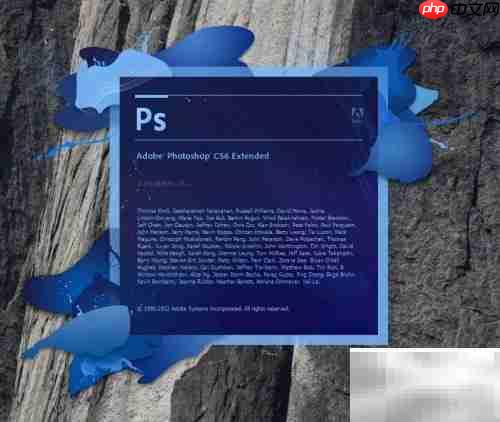
11、双击桌面上的快捷方式图标,即可启动并使用Photoshop CS6

12、整个安装与配置流程顺利完成
以上就是Photoshop CS6安装指南的详细内容,更多请关注php中文网其它相关文章!

每个人都需要一台速度更快、更稳定的 PC。随着时间的推移,垃圾文件、旧注册表数据和不必要的后台进程会占用资源并降低性能。幸运的是,许多工具可以让 Windows 保持平稳运行。

Copyright 2014-2025 https://www.php.cn/ All Rights Reserved | php.cn | 湘ICP备2023035733号